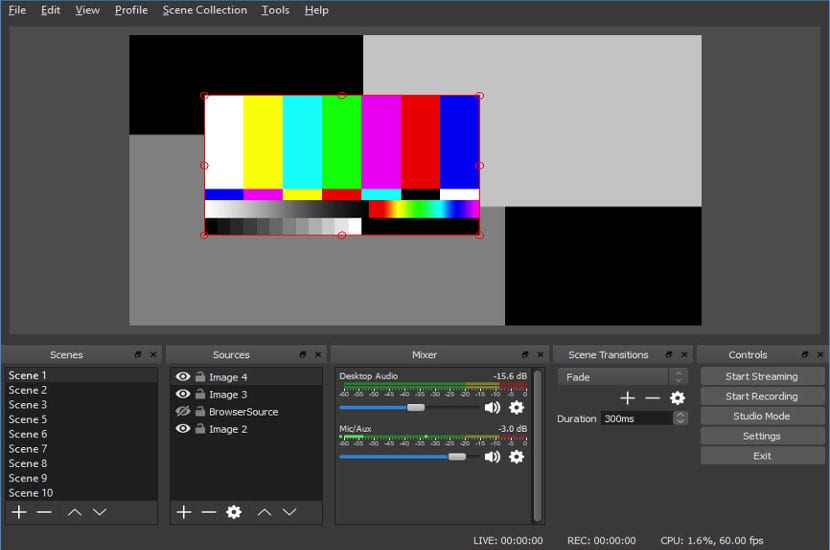
Open Broadcaster Software adalah aplikasi sumber terbuka dan gratis untuk merekam dan streaming video melalui Internet.
Peluncuran versi baru OBS Studio 30.0 telah diumumkan, versi yang salah satu fitur terpenting dari peluncurannya adalah kemampuan untuk melakukan streaming konten dalam mode P2P secara langsung ke browser pengguna tanpa menggunakan server perantara, ini berkat WebRTC dan penggunaan protokol WHIP, yang menggantikan protokol FTL, yang dukungannya akan dihentikan tahun depan.
Perubahan lain yang menonjol dari rilis ini adalah opsi “Full-Height” baru, yang memungkinkan jendela terintegrasi menempati seluruh ketinggian jendela, latau yang berguna saat menempatkan panel obrolan di layar laptop kecil.
Selain itu kita juga bisa menemukannya Mode aman telah diterapkan di mana OBS Itu dimulai tanpa plugin, skrip atau soket web. Disarankan untuk boot ke mode aman setelah shutdown yang tidak tepat terdeteksi. Mode ini juga dapat diaktifkan melalui menu "Bantuan".
Di macOS, itu kemampuan untuk menangkap suara dari aplikasi yang sedang berjalan, implementasi kamera virtual telah didesain ulang dan opsi telah ditambahkan untuk menyembunyikan jendela OBS saat menangkap layar melalui fitur “Screenshot”.
Ditegaskan juga bahwa dukungan untuk teknologi Intel QSV untuk akselerasi perangkat keras pengkodean dan decoding video dalam format H264, HEVC dan AV1 pada platform Linux.
Desain bilah status telah diubah, yang informasinya kini lebih terstruktur, selain ikon yang lebih mudah dipahami dan sesuai tugas telah digunakan dan panel “Ruang Kontrol YouTube Live” untuk streaming YouTube telah ditambahkan.
dari perubahan lain yang menonjol dari versi baru ini:
- Perangkat Decklink sekarang mendukung pengambilan video berwarna 10-bit per saluran dan pemutaran HDR.
- Daftar drop-down yang ditampilkan dalam encoder video dan audio diurutkan berdasarkan nama secara default.
- Menambahkan dukungan untuk pengelompokan filter secara sewenang-wenang dalam mode seret dan lepas.
- Menambahkan dukungan untuk format MJPEG dengan reproduksi warna skala abu-abu ke modul pengambilan video melalui V4L dan DirectShow.
- Output streaming melalui RTMP mendukung IPv6 dengan kemampuan untuk kembali ke IPv4 untuk menciptakan layanan yang mendukung IPv6 dan IPv4.
- Menambahkan kemampuan untuk mengonfigurasi pengaturan FFmpeg untuk VAAPI.
- Untuk mengurangi waktu startup pada platform Windows, shader caching diaktifkan.
- Dukungan telah dihentikan untuk versi Qt 5, Ubuntu 20.04, dan FFmpeg sebelum 4.4.
Akhirnya, jika Anda tertarik untuk mengetahui lebih banyak tentangnya, Anda dapat berkonsultasi dengan detailnya Di tautan berikut.
Bagaimana cara menginstal OBS Studio 30.0 di Ubuntu dan turunannya?
Bagi mereka yang tertarik untuk dapat menginstal versi baru OBS ini di sistem mereka, mereka dapat melakukannya dengan mengikuti petunjuk yang kami bagikan di bawah ini.
Menginstal OBS Studio 30.0 dari Flatpak
Secara umum, untuk hampir semua distribusi Linux saat ini, instalasi perangkat lunak ini dapat dilakukan dengan bantuan paket Flatpak. Mereka seharusnya hanya memiliki dukungan untuk menginstal jenis paket ini.
Di terminal mereka hanya perlu menjalankan perintah berikut:
flatpak install flathub com.obsproject.Studio
Jika Anda sudah menginstal aplikasi dengan cara ini, Anda dapat memperbaruinya dengan menjalankan perintah berikut:
flatpak update com.obsproject.Studio
Menginstal OBS Studio 30.0 dari Snap
Metode umum lain untuk menginstal aplikasi ini adalah dengan bantuan paket Snap. Dengan cara yang sama seperti Flatpak, mereka harus memiliki dukungan untuk menginstal jenis paket ini.
Instalasi akan dilakukan dari terminal dengan mengetik:
sudo snap install obs-studio
Instalasi selesai, sekarang kita akan menghubungkan media:
sudo snap connect obs-studio:camera
sudo snap connect obs-studio:removable-media
Instalasi dari PPA
Bagi mereka yang merupakan pengguna dan turunan Ubuntu, dapat menginstal aplikasi tersebut dengan menambahkan repositori ke dalam sistem.
Kami menambahkan ini dengan mengetik:
sudo add-apt-repository ppa:obsproject/obs-studio sudo apt-get update
Dan kami menginstal aplikasi dengan menjalankan
sudo apt-get install obs-studio sudo apt-get install ffmpeg